Когда случайно пропала одна закладка из архива браузера – это уже неприятно, но что делать, если после запуска “Яндекса” исчезли они все? Восстановить букмарки легко, если знать правильный подход к настройкам и горячим клавишам программы.
Восстанавливаем закладки в Яндекс Браузере
В первую очередь проверьте, правильно ли вы вносите любимые страницы в закладки. Откройте нужный сайт и щелкайте на иконку “звездочка” в адресной строке. Аналогичным образом работает комбинация клавиш Ctrl+D. Теперь проверьте результат – осталась ли ссылка в архиве закладок. Если закладка была удалена по случайности – не закрывайте браузер, иначе она будет стерта окончательно. Чтобы вернуть ее, делаем следующее:
- жмем Alt+F, откроется меню настроек;
- выбираем пункт “Диспетчер закладок” (или горячие клавиши Ctrl+Shift+O);
- справа кликаем по пункту “Упорядочить” и выбираем “Отмена удаления”;
- закладка вернется на свое место.
Следует отметить, что возврат файлов загрузкой из точки восстановления ОС – миф, который с большей вероятностью не сработает в случае возврата закладок (исключение составляет полный образ системного диска).
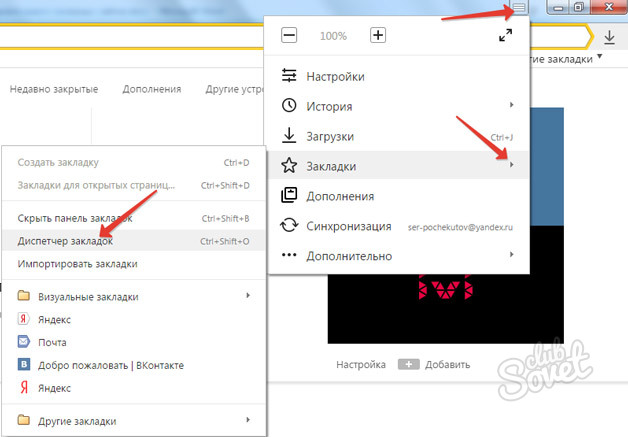
Как восстановить закладки в Яндексе – защита и надежное сохранение данных
Чтобы закладки не пропали при сбое в браузере, либо после переустановки самой системы, следует воспользоваться функцией синхронизации, которая запишет их в облако. Также можно сохранить закладки в отдельном HTML-файле, при необходимости обновляя его перезаписью, а после подключив к новой программе. Чтобы перенести в HTML:
- нажимаем Alt+F;
- выбираем “Диспетчер закладок”;
- щелкаем по “Упорядочить”;
- выбираем пункт “Экспортировать”;
- сохраняем файл на жестком диске и запоминаем, где он лежит.
Чтоб восстановить закладки из HTML-файла, из меню “Упорядочить” выбираем строку “Скопировать из..” и указываем размещение бэкапа.

Как восстановить закладки в Яндексе – синхронизация через Яндекс-аккаунт
Чтобы защитить важную информацию на случай поломки жесткого диска или переустановки операционной системы, удобно использовать функцию синхронизации. Она позволит вам распоряжаться закладками и другими настройками на любом компьютере, к которому вы подключили Яндекс-аккаунт. Чтобы применить эту функцию:
- жмем Alt+F;
- выбираем пункт “Синхронизация”;
- указываем логин и пароль от Яндекс-почты;
- ниже кликаем по желтой кнопке “Включить синхронизацию”;
- вы будете перенаправлены на страницу настроек, где можно указать, какие данные сохранять.
Чтобы вернуть закладки на другом компьютере либо после переустановки браузера\операционной системы, просто включите синхронизацию и укажите данные своей учетной записи Яндекс. Букмарки будут перенесены автоматически.

Браузер также поддерживает удобную функцию визуальных закладок – отображает на “Табло” сайты, которые часто посещаются. Если на веб-площадку долго не заходить, закладка исчезнет. Чтобы этого не произошло, кликните по ней правой кнопкой мыши и укажите “Закрепить”. Если в браузере включена синхронизация, она “запомнит” и состояние визуальных букмарков. В отдельных случаях, когда ни один способ не помогает вернуть закладку, можно попробовать отыскать ее в сохраненной истории посещенных страниц.


















Спасибо ЗДОРОВО!!!!
Да всё просто! Для Yandex browser: Windows7 На диске «С» — в папке «Пользователи» находим «Имя Вашей учетной записи» — «AppData» — «Local» — «Yandex — YandexBrowser» — «User Data» — «Default» и наконец «Bookmarks» либо «Bookmarks.bak», далее правой клавишей свойства «Bookmarks» – восстановить предыдущую версию файла (ранее того дня, когда вы удалили все закладки), то же самое делаем и с «Bookmarks.bak», перезагружаем комп, и вуаля!!! ВСЕ ЗАКЛАДКИ ВОССТАНОВЛЕНЫ!!!
как в 10-ке восстановить пароли и закладки, после переустановки Яндекс браузера?
ЭД.
А возможно так в Windows 10?
Вернее, какие комбинации можно делать в 10-ке.
«Default» нет такой папки !
Вообще ничего не находит капец..
ублюдочные обновления уничтожили вообще все предыдущие настройки: и закладки, и анти-рекламу …
не находит предыдущие версии….
Придется распрощаться с этим ущербным долбаным яндексом. Похерились все закладки. Еще и тупить стал сильно. Восстановить как описано выше- не катит, нет такой папки.